软件介绍
VLC Media Player播放器是一款电脑视频播放器系统,该工具是完全开源免费项目,界面非常简洁,可以自定义非常多功能,操作空间大,可以满足不同用户的视频播放需求,同时它还可以帮助用户们对视频添加字幕,所以有需求的用户,快来下载体验吧!
软件介绍
VLC多媒体播放器是一款界面非常简介的视频播放器,支持任何平台运行,内置编解码器支持播放格式非常多样,功能强大,支持多种自定义玩法,最最重要的是,这款播放器是一个社区开发项目,并且开源免费。
VLC播放器支持任何视频格式,并且性能优异,播放流畅,并且支持的系统平台从windows、Mac、Linux到ios、安卓,全方面立体覆盖。他拥有任何视频播放器该有的功能,还能通过外部滤镜对画面进行去噪、裁剪、旋转等多样功能,VLC播放器还能播放不完整视频,非常给力。
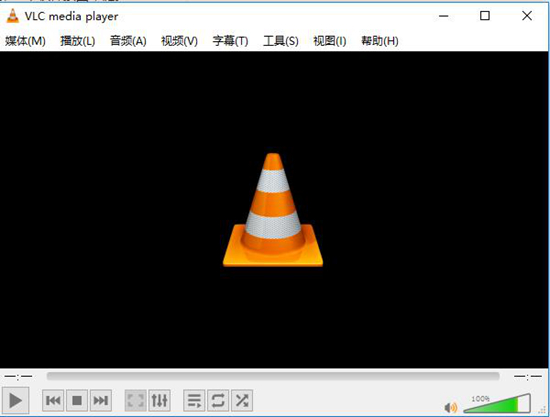
VLC Media Player还支持多样的键鼠操作,比如鼠标手势功能可自定义内容非常多样,你可以进行任何可以自定义的功能到各种神奇的鼠标手势上去。
当然VLC视频播放器最大的优势还是免费开源,让使用免费软件的用户在视频领域多了一个选择。
软件特色
简单、快速、强大
– 能播放任何内容 – 文件、光盘、摄像头、设备及流媒体
– 可播放大多数格式,无需安装编解码器包 – MPEG-2、MPEG-4、H.264、MKV、WebM、WMV、MP3 等
– 可在所有平台运行 – Windows、Linux、Mac OS X、Unix、iOS、Android 等
– 完全免费 – 无间谍软件,无广告,无跟踪用户的行为
自定义
– 添加外观。
– 设计外观可采用 VLC 外观编辑器。
– 安装扩展。
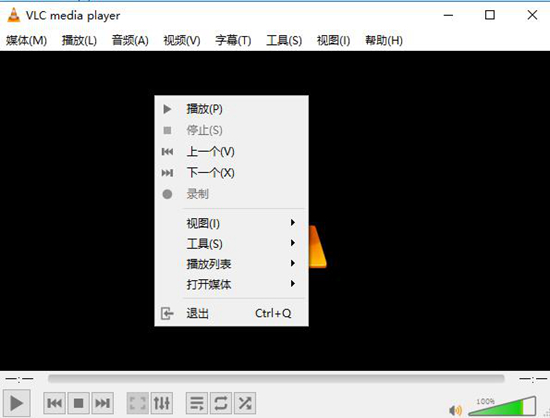
支持格式
1.快速 – 硬件解码
2VLC 在大多数平台上都具有硬件解码功能。它支持在 GPU 上的 0 复制,并可在需要时回退软件。
2.高级控制
VLC 具有视频、字幕同步、视频和音频滤波器等完整的功能集。
3.播放所有格式
视频
MPEG-1/2、DivX (1/2/3/4/5/6)、MPEG-4 ASP、XviD、3ivX D4、H.261、H.263/H.263i、H.264/MPEG-4 AVC、Cinepak、Theora、Dirac/VC-2、MJPEG (A/B)、WMV 1/2、WMV 3/WMV-9/VC-1、Sorenson 1/3、DV、On2 VP3/VP5/VP6、Indeo 视频 v3 (IV32)、Real 视频 (1/2/3/4)。
音频
MPEG Layer 1/2、MP3 – MPEG Layer 3、AAC – MPEG-4 part3、Vorbis、AC3 – A/52、E-AC-3、MLP/TrueHD>3、DTS、WMA 1/2、WMA 3、FLAC、ALAC、Speex、Musepack/MPC、ATRAC 3、Wavpack、Mod、TrueAudio、APE、Real Audio、Alaw/Ulaw、AMR (3GPP)、MIDI、LPCM、ADPCM、QCELP、DV 音频、QDM2/QDMC、MACE。
字幕
DVD、文本文件(MicroDVD、SubRIP、SubViewer、SSA1-5、SAMI、VPlayer)、隐藏字幕、Vobsub、通用字幕格式(USF)、SVCD/CVD、DVB、OGM、CMML、Kate。
ID3 标签、APEv2、Vorbis 注释。
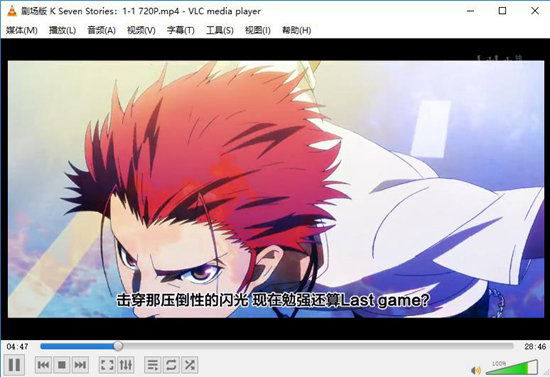
输入媒体
UDP/RTP 单播、UDP/RTP 多播、HTTP/FTP、MMS、TCP/RTP 单播、DCCP/RTP 单播、文件、DVD 视频、视频 CD/VCD、SVCD、音频 CD(无 DTS-CD)、DVB(数字电视、有线电视)、MPEG 编码器、视频采集。
输入格式
MPEG(ES,PS,TS,PVA,MP3)、AVI、ASF/WMV/WMA、MP4/MOV/3GP、OGG/OGM/Annodex、Matroska(MKV)、Real、WAV(包括 DTS)、原始音频(DTS、AAC、AC3/A52)、Raw DV、FLAC、FLV(Flash)、MXF、Nut、标准 MIDI/SMF、Creative 语音。
杂项
SAP/SDP 通知、Bonjour 协议、Mozilla/Firefox 插件、ActiveX 插件、SVCD 菜单、本地化、CD 文本、CDDB CD 信息、IGMPv3、IPv6、MLDv2、CPU 加速。
安装方法
1.下载后解压rar,打开exe文件,选中文,下一步


2.同意协议,下一步
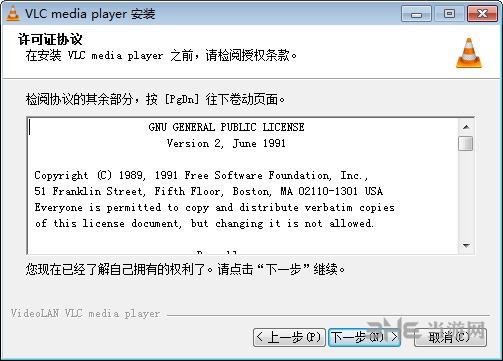
3.组件选择默认即可,下一步

4.选择安装路径后,下一步
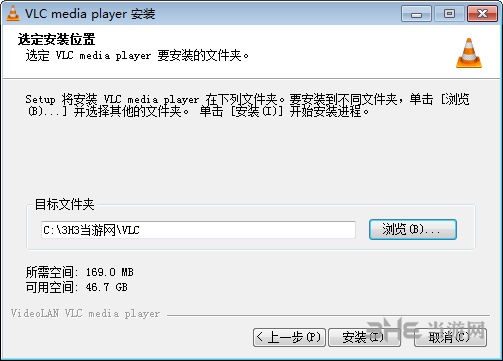
5.等待进度条完成后
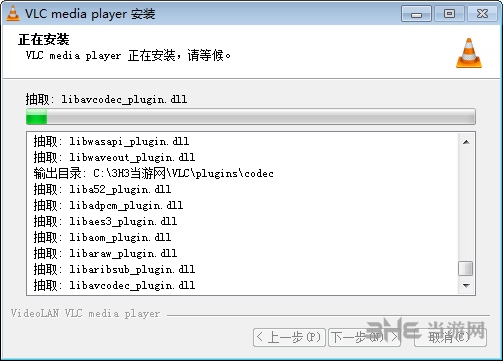
6.安装完毕。
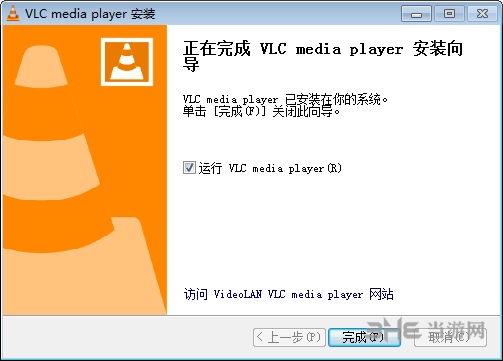
怎么播放本地视频
1.首先需要点击【媒体】,然后选择【打开文件】
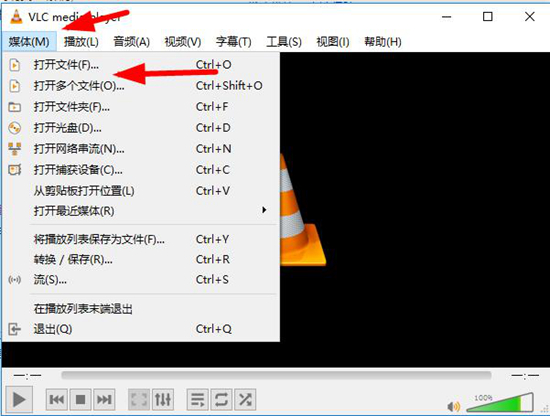
2.找到自己喜欢的视频之后,就可以直接观看
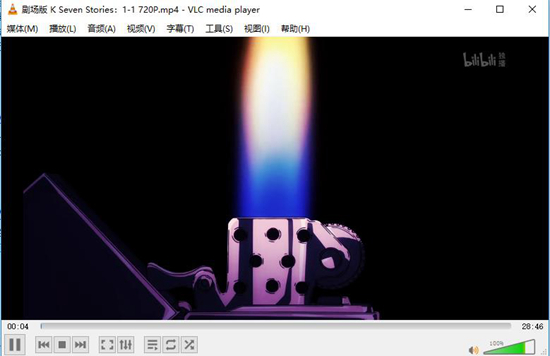
怎么调倍速
1.首先需要在视频播放状态,选择【播放】,找到【速度】
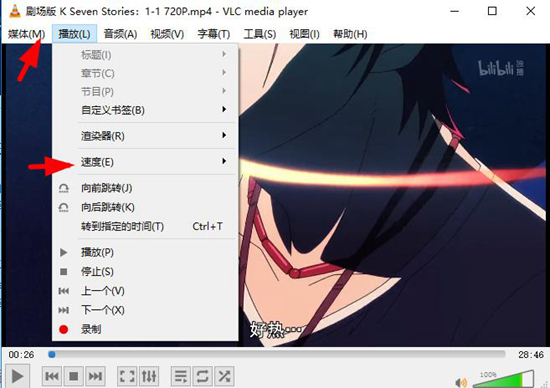
2.然后就可以根据自己的需求选择不同的播放倍数

3.此外直接在视频中右键,选择【播放】同样可以调整播放倍数
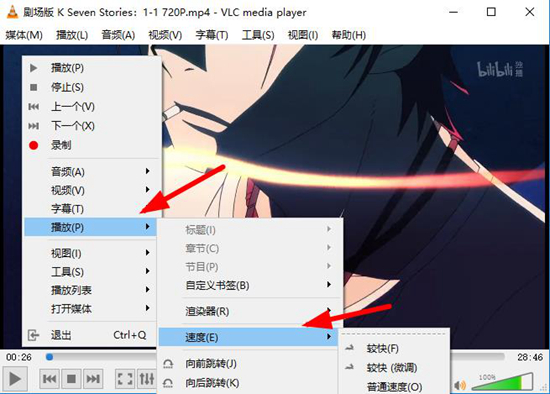
怎么录制
1.首选需要在【媒体】中找到【打开捕获设备】
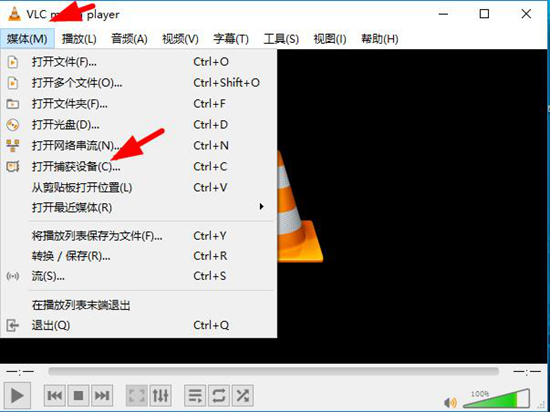
2.接着选择【桌面】,然后根据自己的需求选择录制的帧率
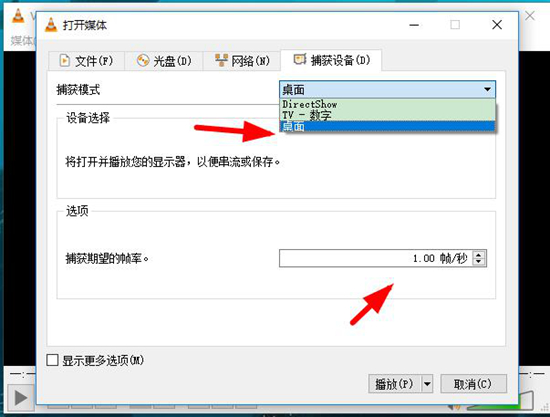
3.接着就可以开始录制了
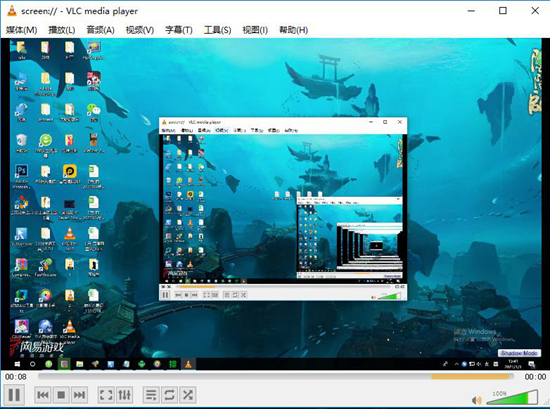
更新内容
1.修复已知bug
2.优化操作体验






























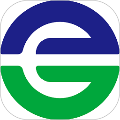










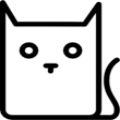

网友评论